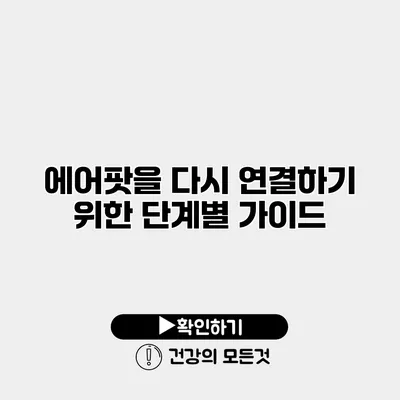에어팟을 사용하시면서 연결이 끊기거나 기기가 제대로 인식되지 않아 난처했던 경험이 있으신가요? 에어팟은 매우 편리한 무선 이어폰이지만, 가끔씩 연결 문제로 인해 사용에 어려움이 생길 수 있습니다. 이 글에서는 에어팟을 다시 연결하기 위한 단계별 가이드를 제공하여, 간편하게 문제를 해결하는 방법을 알아보도록 하겠습니다.
✅ 에어팟 연결 문제 해결 방법을 알아보세요!
에어팟 초기 설정 확인하기
에어팟을 사용할 때 가장 먼저 확인해야 할 것은 현 상태입니다. 에어팟이 제대로 작동하지 않는다면, 아래 단계를 따라 초기 설정을 확인해주세요.
에어팟 충전 상태 확인하기
에어팟이 충전되어 있는지 확인하는 것은 기본 중의 기본입니다. 에어팟 케이스를 열고, iPhone 또는 iPad를 가까이 가져갔을 때 화면에 배터리 상태가 나타납니다. 만약 배터리가 부족하다면 먼저 충전해 주세요.
Bluetooth 기능 활성화 확인하기
에어팟을 연결하려면 Bluetooth 기능이 활성화되어 있어야 합니다. 설정 방법은 다음과 같습니다.
- 설정 앱을 엽니다.
- Bluetooth 메뉴를 선택합니다.
- 버튼을 눌러 Bluetooth를 켭니다.
연결된 기기 확인하기
다른 기기와 연결되어 있을 수 있어서, 알림창에서 Bluetooth가 연결되어 있는 기기를 확인해 주세요. 원하는 기기가 아니라면 해당 기기를 선택하고 연결을 해제해주세요.
✅ 갤럭시 기기를 원활하게 연결하는 비결을 알아보세요.
에어팟 다시 연결하기
이제 에어팟을 다시 연결하는 방법을 알아보겠습니다. 아래 단계를 따라가면 어렵지 않게 연결할 수 있습니다.
기본 연결 방법
- 에어팟 케이스를 열고 에어팟을 꺼냅니다.
- iPhone 또는 iPad에서 설정 > Bluetooth로 이동합니다.
- 내 기기 목록에서 에어팟의 이름을 찾고 연결하기 버튼을 클릭합니다.
다른 기기와 연결하기
이제 컴퓨터나 Android 기기와 에어팟을 연결하고 싶다면 아래의 단계를 따라주세요.
- 케이스 뒷면의 버튼을 15초 동안 눌러 에어팟을 재설정합니다.
- 연결할 기기에서 Bluetooth 설정으로 들어갑니다.
- 검색이 완료된 후 에어팟의 이름을 선택하여 연결합니다.
✅ 냉수배관 누수 문제의 원인과 해결책을 알아보세요.
문제 해결하기
연결이 안 될 경우 몇 가지 문제 해결 방법을 시도해보세요.
에어팟 재설정하기
버튼을 길게 눌러 에어팟을 초기 상태로 재설정하는 과정입니다. 이 과정은 다음과 같습니다.
- 에어팟을 케이스에 넣고 덮개를 닫습니다.
- 30초 후 덮개를 열고, 뒤쪽의 버튼을 약 15초 동안 눌러주세요.
- LED 불빛이 흰색으로 깜빡일 때까지 기다립니다.
iOS 업데이트 확인하기
기기의 소프트웨어가 최신 버전인지 확인하는 것도 중요한 부분입니다. 아래의 방식으로 업데이트 상태를 확인하세요.
- 설정 앱을 엽니다.
- 일반 > 소프트웨어 업데이트를 선택합니다.
- 필요하다면 업데이트를 진행합니다.
✅ 에어팟 재연결의 모든 비결을 알아보세요.
에어팟 사용 팁
에어팟을 효율적으로 사용하기 위한 추가 팁을 모아보았습니다.
자동 연결 기능 활성화하기
에어팟의 자동 연결 기능을 활성화하면 다른 기기와 연결이 훨씬 수월해집니다. 이 기능은 iCloud에 로그인한 모든 Apple 기기에서 사용할 수 있습니다.
제어 센터 활용하기
에어팟의 배터리 상태나 음악 재생을 제어하기 위해서는 제어 센터를 활용하는 것이 좋습니다. 스와이프하여 제어 센터를 열고, 음악 아이콘을 통해 세밀한 조작이 가능합니다.
소음 차단 기능 사용하기
에어팟 프로에서는 소음 차단 기능이 제공되므로, 주변 소음이 걱정되시는 분들은 이 기능을 적극 활용하세요.
요약 테이블
| 단계 | 설명 |
|---|---|
| 초기 설정 확인 | 에어팟 충전 상태 및 Bluetooth 활성화 상태 확인 |
| 연결 과정 | iPhone 또는 다른 기기와 연결하기 |
| 문제 해결 | 재설정 및 소프트웨어 업데이트 확인 |
| 사용 팁 | 자동 연결, 제어 센터, 소음 차단 기능 활용하기 |
결론
에어팟의 연결 문제는 불가피하게 발생할 수 있지만, 위의 단계를 통해 쉽게 해결할 수 있습니다. 문제가 발생했을 때 당황하지 말고 차근차근 단계를 따라 해보세요. 앞으로 더 원활한 사용 경험을 위해 에어팟의 기능과 사용법을 충분히 숙지하는 것이 중요합니다. 이제 연결이 끊기지 않은 편리한 에어팟 사용을 즐기시길 바랍니다!
자주 묻는 질문 Q&A
Q1: 에어팟의 충전 상태는 어떻게 확인하나요?
A1: 에어팟 케이스를 열고 iPhone 또는 iPad를 가까이 가져가면 화면에 배터리 상태가 나타납니다.
Q2: 에어팟을 다시 연결하려면 어떤 과정을 거쳐야 하나요?
A2: 에어팟 케이스를 열고 에어팟을 꺼낸 후, iPhone 또는 iPad에서 설정 > Bluetooth로 이동하여 에어팟의 이름을 찾아 연결하기 버튼을 클릭하면 됩니다.
Q3: 에어팟의 연결 문제가 발생했을 때 어떻게 해결하나요?
A3: 에어팟을 재설정하고 iOS 소프트웨어 업데이트를 확인하는 방법으로 문제를 해결할 수 있습니다.